Wix PDV Register : Utiliser le lecteur de carte bancaire Terminal Moneris Go
4 min
Dans cet article
- Étape 1 | Déballer et recharger votre lecteur de carte
- Étape 2 | Connecter le lecteur au réseau
- Étape 3 | Associer le lecteur de carte à votre tablette PDV
- Dépannage
Important :
- Cet article concerne le Wix PDV Register pour les entreprises physiques.
- Pour plus d'informations sur l'utilisation de PDV sur un appareil mobile, cliquez ici.
Cet article vous montrera comment connecter le lecteur de cartes du terminal Moneris Go, afin que vous puissiez commencer à collecter le paiement de vos clients par carte bancaire, carte de débit ou appli téléphonique.

Le lecteur de cartes du terminal Moneris Go prend en charge toutes les fonctions de paiement par bande magnétique et EMV et vous pouvez l'utiliser pour accepter de nouveaux formulaires de paiement, tels que Apple Pay, Android Pay, Samsung Pay, Visa Paywave, MasterCard PayPass, AMEx ExpressPay et Discover D-PAS.
Étape 1 | Déballer et recharger votre lecteur de carte
Après avoir reçu votre lecteur de cartes, commencez à le déballer et à le charger pour qu'il soit prêt à être installé.
Pour préparer votre lecteur :
- Déballez votre lecteur de carte.
- Appuyez sur le bouton d'alimentation sur le côté droit pour activer le lecteur.
- Rechargez le lecteur.
Suggestion : Connectez le lecteur de carte à une prise murale, et non directement à la tablette.
Étape 2 | Connecter le lecteur au réseau
Il est maintenant temps de connecter votre lecteur de carte. Vous pouvez utiliser une carte Sim pour vous connecter via une connexion 4G et vous connecter également par Wi-Fi.
Suggestion :
Si vous avez établi une connexion Wi-Fi, le terminal basculera vers celle-ci lorsque le signal Wi-Fi sera plus fort.
- Se connecter via une connexion réseau 4G : Pour vous connecter via une connexion 4G, vous devez acheter et insérer une carte SIM, comme vous le feriez pour un téléphone. Une fois que vous avez correctement saisi la carte SIM, le lecteur de carte et la tablette devraient se connecter automatiquement.
- Se connecter via Wi-Fi :
- Faites glisser vers le bas, depuis le haut de l'écran du lecteur de carte.
Remarque : Vous devrez peut-être faire glisser la page deux fois. - Appuyez sur Wi-Fi.
- Appuyez sur le réseau auquel vous souhaitez vous connecter.
- Saisissez le mot de passe et appuyez sur Connecter.
- Faites glisser vers le bas, depuis le haut de l'écran du lecteur de carte.
Étape 3 | Associer le lecteur de carte à votre tablette PDV
Après la connexion au WiFi, un code de trois mots devrait automatiquement apparaître sur l'écran du lecteur de carte. Si ce n'est pas le cas, vous pouvez le générer. Une fois que vous l'avez obtenu, vous le saisissez sur la tablette PDV.
Pour associer le lecteur et la tablette :
- Activez votre lecteur de carte bancaire.
- Ouvrez la tablette Point de vente (PDV).
- Appuyez sur l'icône Menu
 en bas à gauche.
en bas à gauche. - Appuyez sur Gérer le matériel.
- Sélectionnez Configurer le lecteur de carte.
- Sélectionnez une option :
- Le lecteur est connecté : Passez à l'étape 7.
- Le lecteur est affiché mais pas connecté : Appuyez sur Connecter.
- Le lecteur n'est pas affiché : Appuyez sur Associer un nouveau lecteur de carte.
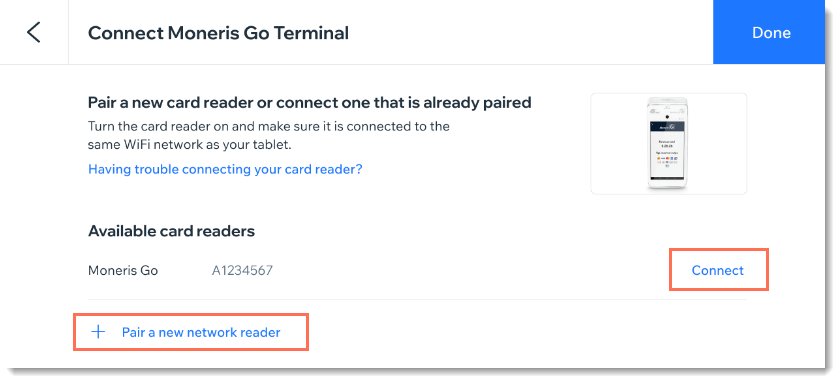
- Cliquez sur Terminé.
- Saisissez le code à 8 chiffres figurant sur un autocollant situé à droite de votre lecteur de cartes.
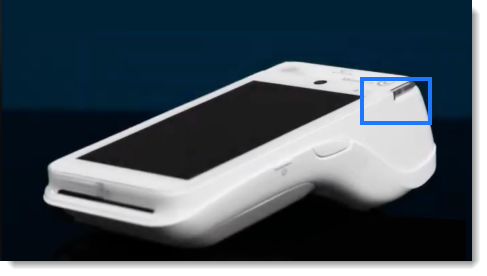
- Appuyez sur Associer un lecteur de carte.
- Appuyez sur Terminer.
Suggestion :
Pour vérifier si vous êtes connecté via une connexion réseau (en utilisant votre carte SIM) ou Wi-Fi, faites glisser vers le bas depuis le haut de l'écran pour afficher la barre d'état. Vous pouvez également y consulter la puissance de votre signal Wi-Fi et le niveau de charge de la batterie.
Dépannage
Si vous rencontrez des problèmes pour configurer le lecteur de carte, cliquez sur une question ci-dessous.
L'écran tactile est lent ou ne réagit pas
Je ne peux pas glisser vers le bas pour afficher les paramètres
Le lecteur de carte bancaire affiche un compte à rebours de 60 secondes
Vous rencontrez toujours des problèmes de connexion ?

